يمكن لبعض مستخدمي ويندوز 11 الآن أقران أجهزة الآي-فون الخاصة بهم مع الويندوز عبر تطبيق Microsoft Phone Link. تتيح هذه الخاصية، التي كانت متاحة سابقًا لمستخدمي الأندرويد، للمستخدمين الحصول على دعم iOS الأساسي للمكالمات والرسائل وجهات الاتصال على أجهزة الكمبيوتر التي تعمل بنظام ويندوز. وهذا مشابه أيضاً لتطبيق Intel Unison، والذي يتيح أيضًا لأجهزة الآي-فون المزامنة مع الويندوز.
إذا كان لديك وصول إلى تطبيق Phone Link لنظام iOS الآن، فسنقدم لك إرشادات حول كيفية إعداده وربطه. باتباع الإرشادات أدناه، ستتمكن من توصيل الآي-فون بالويندوز.

كيفية مزامنة الآي-فون على ويندوز 11
◉ حاليًا، يمكن الوصول إلى تطبيق Phone Link لنظام iOS حصريًا للأفراد الذين سجلوا في إحدى القنوات الثلاث ضمن برنامج Windows Insider. وتتكون هذه القنوات من قناة المطورين وقناة بيتا وقناة معاينة الإصدار. وللانضمام إلى برنامج Windows Insider، انتقل إلى الإعدادات، ثم حدد تحديث الويندوز Windows Update، متبوعًا ببرنامج Windows Insider، حيث يمكنك اختيار قناة.
◉ وحتى إذا كنت عضوًا في برنامج Insider، فمن المحتمل ألا يكون تطبيق Phone Link لـ iOS متاحًا لك، لأن مايكروسوفت تقدمه تدريجياً للمستخدمين.
برنامج ويندوز Insider هو برنامج تقدمه مايكروسوفت يسمح للمستخدمين بمعاينة واختبار الإصدارات التجريبية لنظام ويندوز. من خلال الانضمام إلى البرنامج، يمكن للأفراد الوصول المبكر إلى الميزات والتحديثات والتحسينات الجديدة قبل إصدارها رسميًا لعامة الناس. ويقدم المشاركون في البرنامج ملاحظاتهم ويبلغون عن أي مشكلات يواجهونها، مما يساعد مايكروسوفت على تحديد الأخطاء ومعالجتها أو إجراء التعديلات اللازمة قبل الإصدار النهائي. يقدم البرنامج قنوات مختلفة، مثل قناة المطورين، وقناة بيتا، وقناة معاينة الإصدار، كل منها يوفر وصولاً إلى مراحل مختلفة من الإصدارات التجريبية بمستويات متفاوتة من الاستقرار والميزات الجديدة.
◉ ستحتاج أيضًا إلى تنزيل تطبيق Phone Link وتثبيته على الآي-فون من خلال متجر التطبيقات.
◉ تأكد من تمكين البلوتوث على الكمبيوتر والآي-فون وتأكد من تثبيت آخر التحديثات لكل منهما. بمجرد تجهيز كل شيء، يمكنك البدء الآن:
قم بتشغيل Phone Link على الويندوز ثم اختر الآي-فون
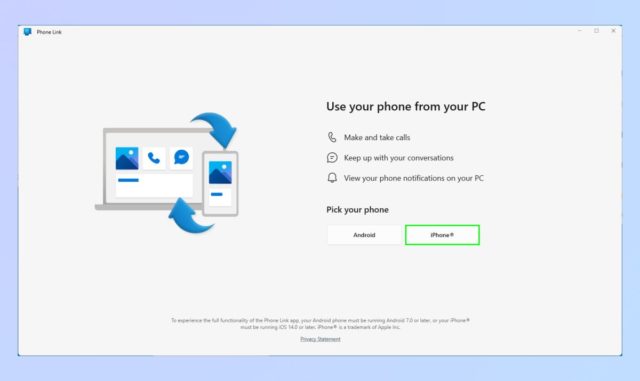
وللبدء، اكتب Phone Link في البحث في شريط مهام الويندوز. بعد ذلك، انقر فوق Phone Link، ثم حدد الآي-فون من النافذة التالية.
مسح رمز الاستجابة السريعة
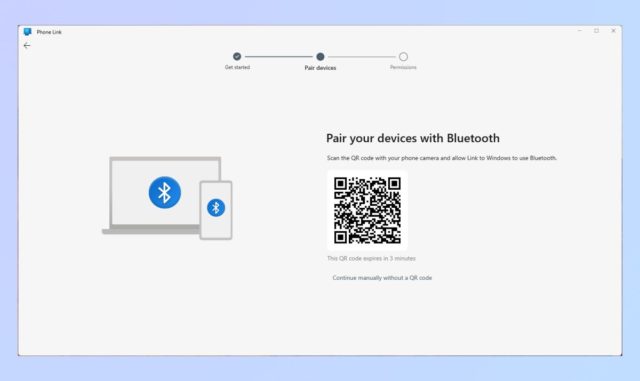
على جهاز الكمبيوتر الخاص بك، ستظهر لك نافذة بها رمز الاستجابة السريعة. سيطلب منك تطبيق Phone Link على الآي-فون مسح هذا الرمز ضوئيًا. امسح رمز الاستجابة السريعة بالآي-فون الخاص بك لإقران أجهزتك. ثم انقر فوق متابعة على الآي-فون الخاص بك في النافذة التالية.
قم بإقران الأجهزة عبر البلوتوث

على الكمبيوتر الخاص بك، سترى نافذة أخرى بها رمز. يجب أن ترى هذا الرمز نفسه على الآي-فون، ثم انقر فوق إقران. بعد ذلك، انقر فوق السماح من النافذة التالية.
منح الأذونات على الآي-فون
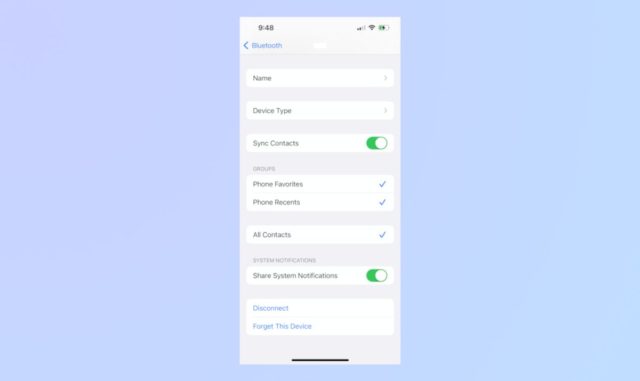
الخطوة الأخيرة هي منح الأذونات. على الآي-فون الخاص بك، انتقل إلى الإعدادات وانقر فوق البلوتوث. بعد ذلك، حدد جهاز الكمبيوتر الخاص بك وانقر على رمز المعلومات ( i ). ثم قم بالتبديل إلى إظهار الإشعارات ومزامنة جهات الاتصال ومشاركة إشعارات النظام.
بهذا تنتهي عملية الإعداد! من الآن فصاعدًا، سيوفر لك Phone Link وظائف iOS الأساسية، بما في ذلك دعم المكالمات والرسائل وجهات الاتصال. ومن المهم ملاحظة أن هذه الميزة لا تسمح لك بالرد على الرسائل الجماعية أو إرسال الوسائط عبر الرسائل.
المصدر:




5 تعليق